
INHOUDSOPGAWE:
- Outeur John Day [email protected].
- Public 2024-01-30 07:26.
- Laas verander 2025-01-23 12:53.

Ek sal u in hierdie instruksies wys hoe u 'n mooi termostaat met aanraakskerm kan maak met opsionele Modbus-ondersteuning via RS485 met ArduiTouch ESP en 'n ESP8266 (NodeMCU of Wemos D1 Mini).
Stap 1: Materiaalbewys



- NodeMCU V2 Amica of Wemos D1 mini
- ArduiTouch ESP -stel
opsioneel vir RS485 -koppelvlak:
- MAX3485
- transistor BC557
- Weerstand 10k
- Weerstand 22k
- 2x Weerstand 1k
- Weerstand 120 Ohm
- Kondensator 1, 5nF
- 2 -paal kop
- Springbrug
Stap 2: Montering

U kan die aangehegte handleiding vir die samestelling van die ArduiTouch self gebruik.
Die ArduiTouch self bevat nie 'n RS485 -koppelvlak nie. Ons moet hierdie funksie by die broodbordgebied voeg. Langs die broodbordgebied vind u soldeerboute met alle nodige seine. U hoef slegs die stroombaan hieronder met hierdie soldeerblokkies te verbind. Vir die A- en B -seine word aanbeveel om die pads 3 en 4 te gebruik wat direk met die terminale verbind is.
Stap 3: Installasie van addisionele biblioteke
Die firmware is onder die Arduino IDE geskryf. U benodig die volgende bykomende biblioteke:
Installeer die volgende biblioteke deur Arduino Library Manager
Adafruit GFX-biblioteek
Adafruit ILI9341-biblioteek
XPT2046_Touchscreen deur Paul Stoffregen
SimpleModbus NG
U kan die biblioteek ook direk as 'n zip -lêer aflaai en die gids onder u lêer/ biblioteke uitpak:/ Herlaai die Arduino IDE nadat u die Adafruit -biblioteke geïnstalleer het.
U vind die bronkode vir die termostaat op ons webwerf.
Stap 4: voer die demonstrasie uit



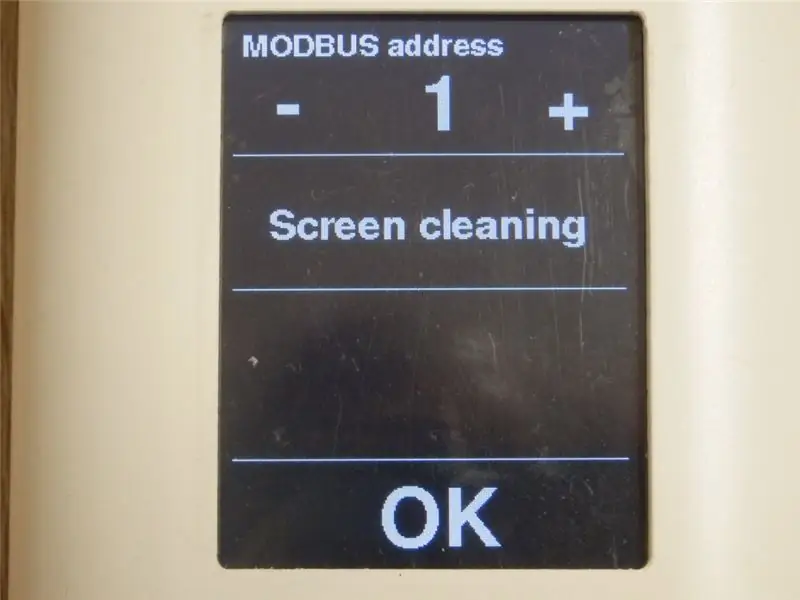
Maak hierdie voorbeeld oop in die Arduino IDE. Stel dit op en laai dit op. Let op: die springer moet oop wees vir die programmering van die ESP8266 -module via USB.
Na die opstel en oplaai sien u die hoofskerm met standaardwaardes vir kamertemperatuur, ingestelde temperatuur en ventilasie. U kan ook die ingestelde temperatuur en ventilasievlak verander sonder RS485 -verbinding. U kan 'n keusemenu via die rat in die regter boonste hoek oopmaak. Hierdie spyskaart bevat 'n funksie om die Modbus ID -nommer aan te pas en 'n skermreinigingsfunksie.
Stap 5: Modbus -toets
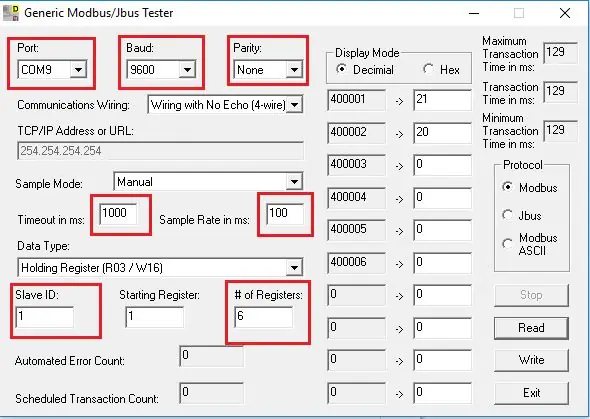
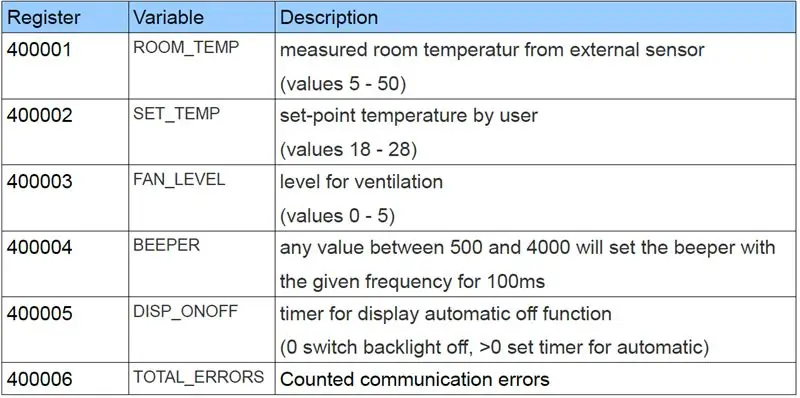
In hierdie voorbeeld gebruik ons die rekenaar as MODBUS -meester. U moet Modbustester aflaai. Pak die zip -argief uit na 'n nuwe gids op u hardeskyf. Maak die sagteware oop en verander die gemerkte velde soos op die foto hierbo. U moet eers die USB-RS485-adapter aansluit. Vir eenvoudige toetse werk 'n seriële verbinding via 'n USB -kabel tussen u rekenaar en die NodeMCU ook. Kies die regte COM-poort vir hierdie adapter in Modbustester
U kan op die Lees -knoppie in Modbustester druk. Hierdie opdrag sal 6 grepe van die geheue van ons nuwe slawe -toestel, die ArduiTouch, lees. U kan ook in die velde langs die adresse klik en die waardes manipuleer. Met die skryfknoppie stuur u hierdie gemanipuleerde waardes na die ArduiTouch. Sien die onderstaande tabel oor die registerfunksie.
Aanbeveel:
U kan dit met 'n eenvoudige aanraking doen ?: 15 stappe (met foto's)

U kan dit met 'n eenvoudige aanraking doen ?: Ek kon nooit verstaan waarom iemand 'n e-reader wil besit nie. Toe gee my volwasse kinders my 'n Kindle Touch, en ek het maniere gevind om dit vir my te laat doen, baie van wat 'n slimfoon of 'n iPad vir ander mense doen. Eendag sal dit my veroudering vervang
Kapasitiewe aanraking met PIC16F886 mikrokontroller: 3 stappe

Kapasitiewe aanraking met PIC16F886 -mikrobeheerder: in hierdie tutoriaal gaan ons na hoe u 'n PIC16F886 -mikrobeheerder kan gebruik om die kapasiteitsverskille op te spoor; dit kan later gebruik word om te sien of 'n raakvlak ingedruk word. Dit is goed om vertroud te wees met foto -mikrobeheerders voordat u dit maak
Meter PZEM-004 + ESP8266 & Platform IoT Node-RED & Modbus TCP/IP: 7 stappe

Meter PZEM-004 + ESP8266 & Platform IoT Node-RED & Modbus TCP/IP: In hierdie geleentheid sal ons ons aktiewe kragmeter of elektriese verbruik, Pzem-004-Peacefair integreer met die IoT Node-RED integrasieplatform wat in vorige tutoriale gebruik is, ons sal later 'n ESP8266 -module gebruik wat as Modbus TCP / IP -slaaf gekonfigureer is
Reaksietydmeter (visueel, oudio en aanraking): 9 stappe (met prente)

Reaksietydmeter (visueel, oudio en aanraking): Reaksietyd is 'n maatstaf van tyd wat 'n persoon neem om 'n stimulus te identifiseer en 'n reaksie te lewer. Byvoorbeeld, die klankreaksietyd van 'n atleet is die tyd wat verloop het tussen die afvuur van 'n geweerskoot (wat die wedloop begin) en hy of sy die wedloop begin. Reageer
Kapasitiewe aanraking met Evive (Arduino -gebaseerde beheerder): 6 stappe (met foto's)

Kapasitiewe aanraking met Evive (Arduino -gebaseerde beheerder): Weet u hoe die aanraakskerm van u slimfoon werk? Die slimfoon het 'n verskeidenheid aanraaksensors onder die glasskerm. Deesdae is dit maklik gebaseer op kapasitansie -aanraakwaarnemingstegnologie en selfs 'n sagte aanraking. Kapasitiewe aanraking word waargeneem
